教你轻松用U盘为惠普台式机装系统(无需光驱,一键安装系统,再也不用担心蓝屏黑屏的烦恼)
随着科技的发展,许多惠普台式机已经取消了光驱设计,给用户安装系统带来了一定的困扰。然而,通过使用U盘来安装系统,这个问题将迎刃而解。本文将为大家详细介绍如何利用U盘轻松为惠普台式机安装系统,并告别蓝屏、黑屏等烦恼。

准备工作
在开始安装系统之前,我们需要做一些准备工作。确保你有一台惠普台式机和一根容量足够的U盘。从官方网站上下载并准备好相应版本的操作系统镜像文件。
格式化U盘
将U盘插入电脑的USB接口,并打开“我的电脑”或“此电脑”,右键点击U盘图标选择“格式化”。在格式化选项中,选择文件系统为NTFS,并勾选“快速格式化”选项,最后点击“开始”按钮完成格式化。

制作U盘启动盘
在制作U盘启动盘之前,我们需要下载一个专业的U盘启动盘制作工具,比如UltraISO。打开UltraISO软件,选择“文件”-“打开”,然后找到下载好的操作系统镜像文件进行加载。接下来,点击“启动”-“写入硬盘映像”,选择U盘作为目标设备,并点击“写入”按钮开始制作U盘启动盘。
设置BIOS
重启惠普台式机,开机时按下“F10”或“Delete”键进入BIOS设置界面。在“Boot”或“启动”选项卡中,将U盘设置为第一启动项。保存设置并退出BIOS。
重启电脑并安装系统
重启惠普台式机,此时会自动从U盘启动。根据系统安装界面的提示,选择相应的语言、键盘布局等设置,并点击“安装”。然后按照向导进行分区、选择安装位置等操作。等待系统自动安装完成。
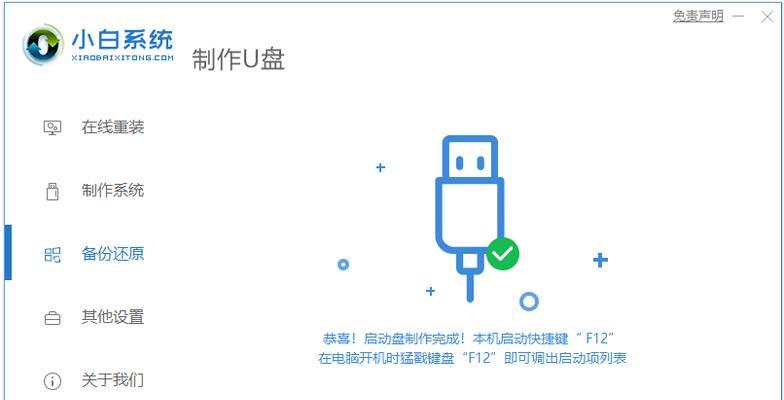
自定义设置
系统安装完成后,根据个人需求进行一些自定义设置,比如选择时区、创建用户账户等。在这一步中,可以根据个人偏好来设置系统的外观、默认应用等。
安装驱动程序
安装系统后,我们需要安装相应的驱动程序以确保电脑的正常运行。通过惠普官方网站下载并安装适用于你的机型的驱动程序。
更新系统和安装补丁
为了获得更好的使用体验和系统性能,我们需要及时更新操作系统和安装重要的补丁。打开系统更新设置,点击“检查更新”并按照提示进行更新。
安装常用软件
在系统安装完成后,我们还需要根据个人需求安装一些常用软件,比如办公软件、浏览器、音视频播放器等。通过官方网站或可信的下载渠道下载并安装这些软件。
备份重要数据
在开始使用新系统之前,我们需要备份重要数据,以免在后续使用过程中丢失。可以将数据复制到移动硬盘、云盘或其他安全的存储设备中。
重启电脑
完成以上所有步骤后,我们可以重新启动惠普台式机,享受全新的操作系统带来的畅快体验。
解决常见问题
在安装系统的过程中,可能会遇到一些常见问题,比如驱动不兼容、安装失败等。可以通过查找相应的解决方案或咨询专业人士来解决这些问题。
注意事项
在使用U盘安装系统时,需要注意一些事项。比如在制作U盘启动盘时要确保操作正确,选择正确的系统版本,避免误删重要数据等。
安全和隐私保护
在安装系统的过程中,我们需要注意保护个人信息的安全和隐私。在设置用户账户时,应选择强密码,并定期更新密码。同时,安装可信赖的安全软件以防止恶意程序的侵入。
通过本文所介绍的步骤和注意事项,我们可以轻松地利用U盘为惠普台式机安装系统。这种方法不仅方便快捷,而且避免了因光驱缺失带来的安装困扰。祝大家成功安装系统并享受高效稳定的电脑使用体验!
标签: 惠普台式机装系统
相关文章

最新评论